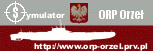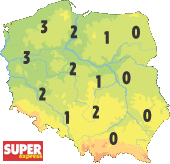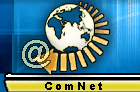 |
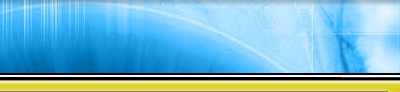 |
|
| Nawigator: |
|
Opis przygotowany dla wersji 0.306 i nowszych. Rozpoczynamy od �ci�gni�cia najnowszej wersji DC++ oraz spolszczenia z DC++ 0.401 Po zainstalowaniu DC++ nale�y rozpakowa� plik spolszczenia i skopiowa� go do katalogu, w kt�rym zainstalowany jest DC++ (standardowo C:\Program Files\DCPlusPlus ). Nast�pnie �ci�gnij plik konfiguracyjny oraz plik ulubionych hub�w przyspieszaj�ce znacznie konfigurowanie DC++ w naszej sieci (pliki otwieraj� si� w nowym oknie - najlepiej wybra� w przegl�darce Plik | Zapisz Jako a jako miejsce zapisu wybra� katalog, w kt�rym zainstalowany jest DC++)Kolejnym krokiem jest uruchomienie DC++, a nast�pnie klikamy w ikon�
Klikaj�c na Appearance przechodzimy do zak�adki, w kt�rej zmienimy j�zyk programu (patrz rys. poni�ej). �cie�k� do pliku j�zykowego mo�emy wpisa� r�cznie lub wybra� j� za pomoc� przycisku Browse. Nazwa pliku dla wersji 0.306 to Polish_v0_306.xml a znajduje si� on jak pami�tamy w katalogu do kt�rego zainstalowali�my DC++. Po wybraniu pliku j�zyka klikamy OK i po czym ca�kowicie restartujemy DC++.
Gdy DC++ uruchomi si� ponownie b�dziemy ju� mogli pracowa� w
spolszczonym �rodowisku. Wchodzimy ponownie do Ustawie� (Settings) i
rozpoczynamy w�a�ciw� konfiguracj�. Wpisujemy w�asnego Nicka (rys. poni�ej)
oraz opcjonalnie e-mail i opis. Tw�j Adres IP potrzebny w dalszej cz�ci okna mo�esz uzyska� korzystaj�c z programu do �ci�gni�cia TUTAJ. W pole IP koniecznie wpisz SW�J adres! Port pozostaw taki jak jest ustawiony (1412).
Przechodzimy do zak�adki Pobieranie.
Dalej do zak�adki Udost�pnia, na kt�rej ustawiamy katalogi kt�re chcemy udost�pni� innym za pomoc� przycisku Dodaj Folder. Nale�y pami�ta� by nie udost�pnia� katalog�w Windows, Program Files, itp. Warunkiem do��czenia si� do Huba jest udost�pnienie minimum 2 GB danych.
Potwierdzamy ustawienia przyciskiem OK. Kolejnym krokiem (ostatnim ju�) jest zmiana Nicka w
ustawieniach Huba: Poka�e si� okno jak poni�ej, w kt�rym nale�y klikn�� jednokrotnie na nazwie Huba, dla kt�rego chcemy zmienia� Nick, a nast�pnie na przycisku W�a�ciwo�ci (Properties)
Kolejnym krokiem jest zmiana Nicka i potwierdzenie za pomoc� przycisku OK
Ostatnim krokiem jest wy��czenie i ponowne uruchomienie DC++. UWAGA! [nr podsieci][3 litery ulicy]W�a�ciwy_Nick Numer podsieci mo�esz uzyska� korzystaj�c z programu do �ci�gni�cia TUTAJ - numer podsieci to trzecia liczba adresu IP Przyk�ad: Je�li przyk�adowe IP to 172.16.99.51 to numer podsieci to 99 |